对于大部分陈旧的台式机电脑,大部分用户都会选择给其安装上win7系统,这也是win7系统要求的的硬件比较低的原因,但是由于对台式机不熟悉,因此大多数用户也都不知道怎么安装,那么台式电脑怎么重装win7系统呢?下面我们就来看看怎么重装win7系统的教程。
1、我们下载一个下载火(xiazaihuo.com)软件,然后选择了安装win7系统。

2、在下载界面,下载速度取决于您的网络您只需要耐心等待即可。
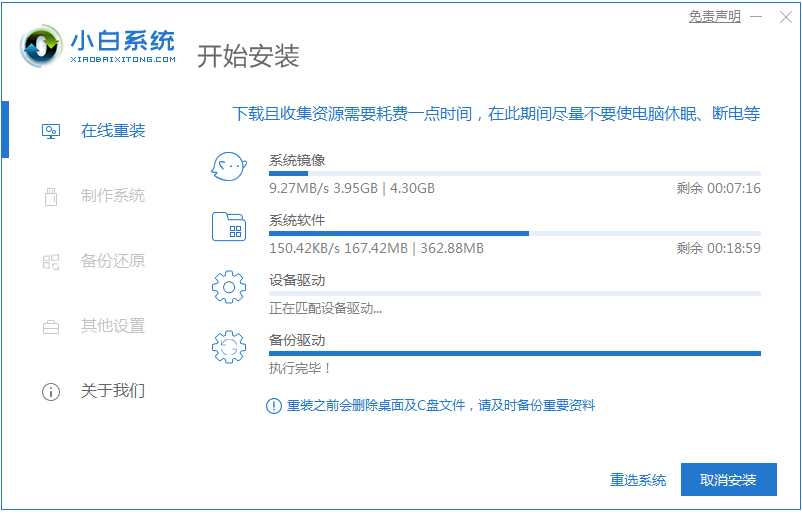
3、软件下载完成后会自动部署,完成后会提示选择立即重启。

4、重启电脑后,在启动菜单中我们选择第二个 XiaoBai -MSDN Online Install Mode 菜单,按回车进。

5、进入 PE 系统后点击下载火(xiazaihuo.com)装机工具继续安装系统,只需要耐心等候。
笔记本电脑重装win7系统的步骤教程
很多朋友都不知道win7系统重装如何操作.其实,重装系统win7旗舰版的方法有很多,像之前的硬盘重装,到现在的一键重装或者U盘重装,下面小编来给大家介绍重装win7系统的教程.
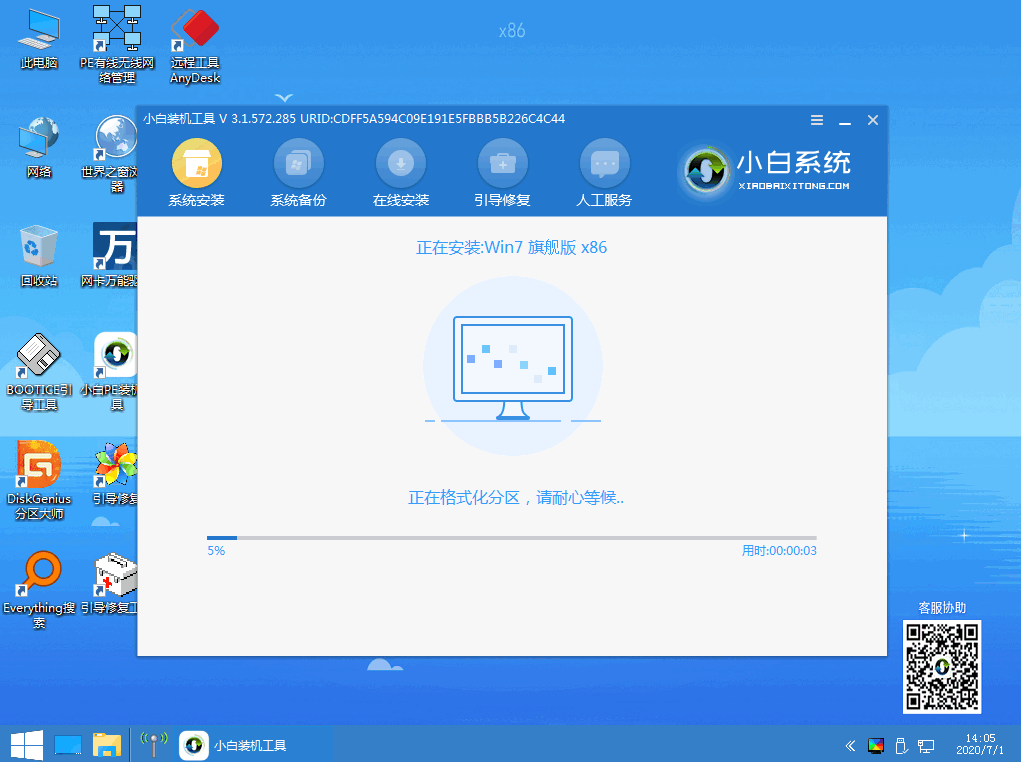
6、在提示修复引导中默认情况下选择 C 盘修复。

7、安装完成后正常重启电脑即可。

8、重启电脑后在启动菜单中选择 Windows 7 系统进系统。
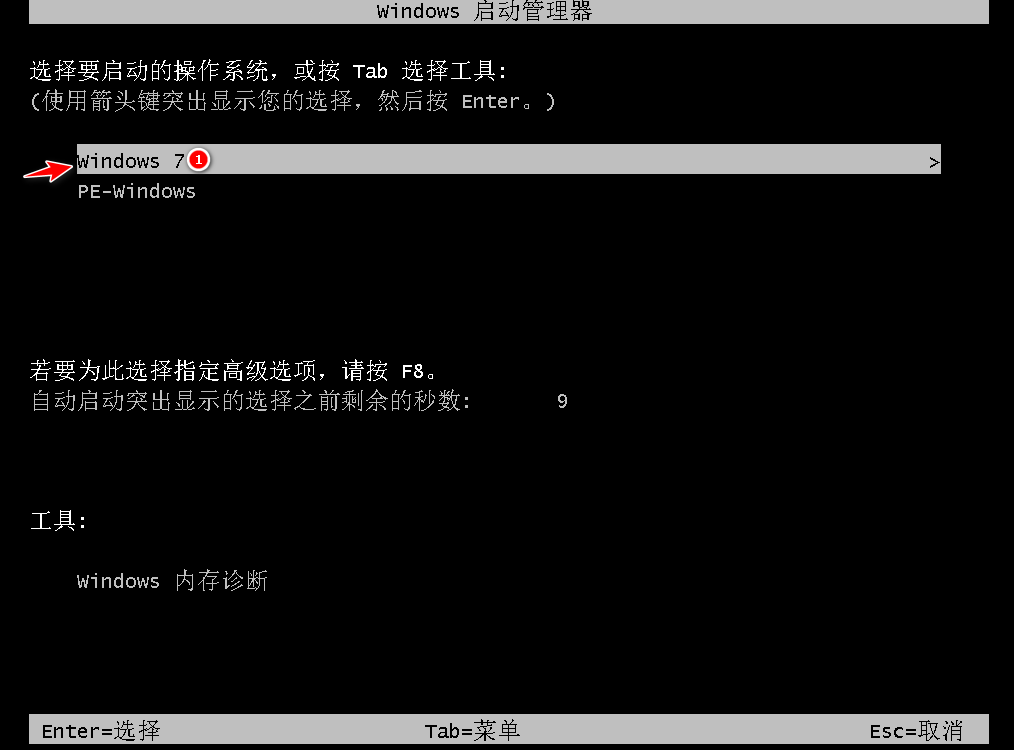
9、安装完成后就可以直接进电脑桌面啦。

以上就是台式电脑怎么重装win7系统的步骤教程啦,希望能帮助到大家。
以上就是电脑技术教程《台式电脑怎么重装win7系统的步骤教程》的全部内容,由下载火资源网整理发布,关注我们每日分享Win12、win11、win10、win7、Win XP等系统使用技巧!重装win7纯净版系统的步骤教程
电脑使用久了,难免会出现一些故障,如卡顿崩溃,蓝屏死机,严重时甚至无法使用系统.这种时候如果没办法对电脑进行修复,就是重装系统,今天来说说重装win7纯净版系统的教程.






